win10系统如何安装Python win10系统上安装Python的教程
在我们正常使用电脑的过程中,一般情况下都是使用windows系统,现在大多数同学们安装的都是win10专业版系统,学习Python的同学们都会按老师要求安装这个软件,但是很多同学们都不知道怎么安装,那么win10系统如何安装Python呢?今天我们就来看看win10系统上安装Python的教程。
具体方法如下:
1. 先下载windowns版本的python安装文件
下载地址:百度搜索 python download
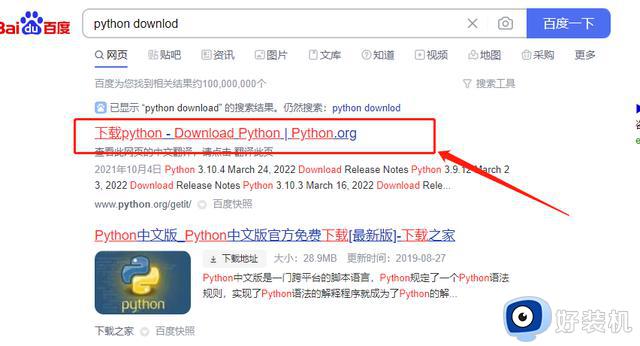
然后点击第一个红框的链接进入,
如图所示: 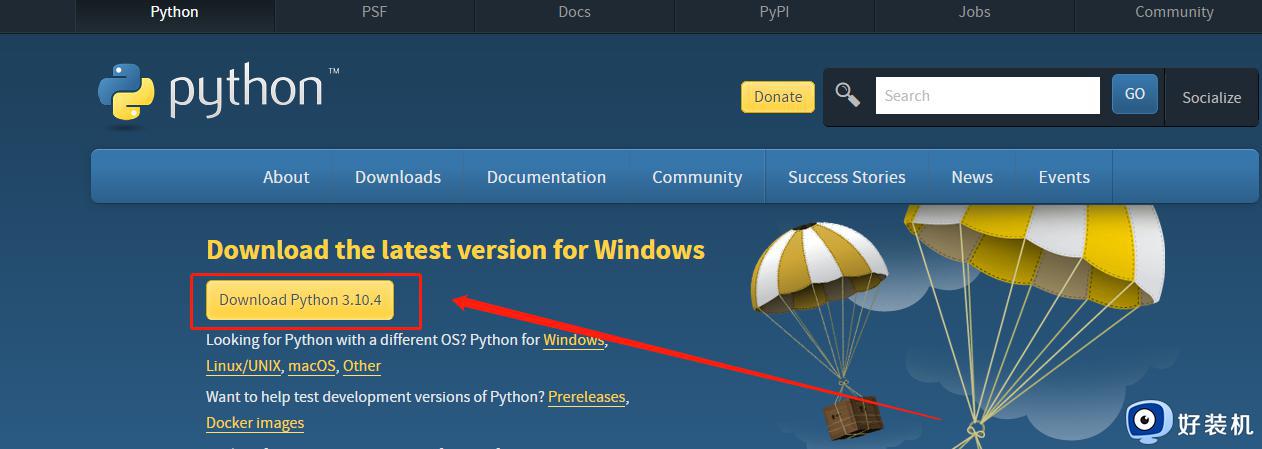
点击红框的按钮完成文件的下载,得到文件包:python-3.10.4-amd64.exe
2. 双击下载的python-3.10.4-amd64.exe文件进行安装
第一个弹框:
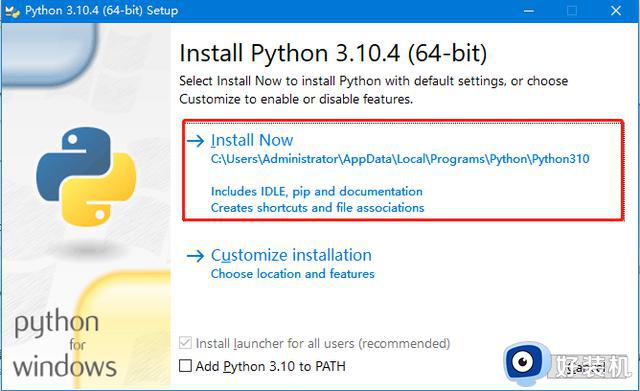
弹框内容说明:
Install Now 表示现在就进行安装,并且使用默认地址,也就是第二行的地址作为安装目录
Customize installation 表示的是自定义安装,也就是可以选择安装位置及做些特殊设置
对于初学者建议,点击红框的部分进行直接安装。
注意:勾选上下面的"Add Python 3.10 to PATH"
 勾选后,后面通过命令窗口就可以使用python命令了。
勾选后,后面通过命令窗口就可以使用python命令了。
3. 点击Install Now后的弹框:
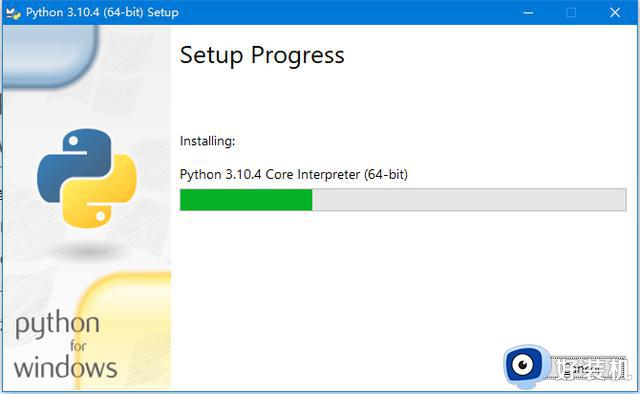 耐心等待安装,等进度条走完
耐心等待安装,等进度条走完
4. 安装完成图示:
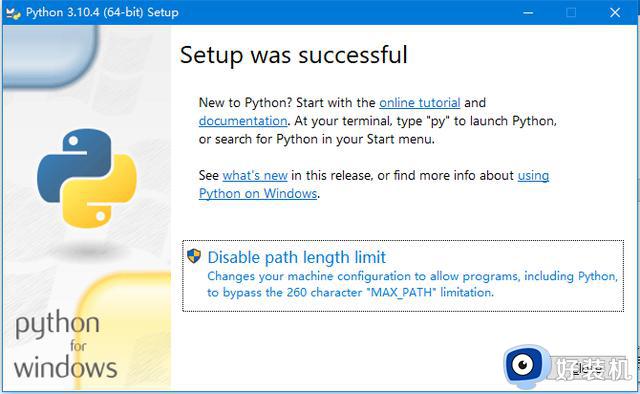
显示了successfull就表示安装成功了,点击右下角的Close按钮关闭弹框即可。
以上就是小编为您带来的关于win10系统上安装Python的教程的全部内容,跟着上面的步骤一步步来进行操作吧,想要更过多资讯请关注好装机。
win10系统如何安装Python win10系统上安装Python的教程相关教程
- win10怎样查看python安装路径 win10查看python安装路径两种方法
- 如何在win10安装python3 win10安装python3的方法
- win10提示python不是内部或外部命令怎么回事 python 显示不是内部或外部的命令如何处理
- win10怎样安装python3.8 win10安装python3.8的方法介绍
- win10 python环境变量怎么设置 win10 python配置环境变量详细教程
- win10安装telnet客户端详细教程 win10系统如何安装telnet组件
- 如何在win10系统安装docker win10系统安装docker的方法
- win10官网下载安装教程 如何官网下载并安装win10系统
- 英伟达显卡无法在win10系统上安装如何解决
- win10安装不上net35解决办法 win10系统安装不了net3.5如何解决
- win10拼音打字没有预选框怎么办 win10微软拼音打字没有选字框修复方法
- win10你的电脑不能投影到其他屏幕怎么回事 win10电脑提示你的电脑不能投影到其他屏幕如何处理
- win10任务栏没反应怎么办 win10任务栏无响应如何修复
- win10频繁断网重启才能连上怎么回事?win10老是断网需重启如何解决
- win10批量卸载字体的步骤 win10如何批量卸载字体
- win10配置在哪里看 win10配置怎么看
win10教程推荐
- 1 win10亮度调节失效怎么办 win10亮度调节没有反应处理方法
- 2 win10屏幕分辨率被锁定了怎么解除 win10电脑屏幕分辨率被锁定解决方法
- 3 win10怎么看电脑配置和型号 电脑windows10在哪里看配置
- 4 win10内存16g可用8g怎么办 win10内存16g显示只有8g可用完美解决方法
- 5 win10的ipv4怎么设置地址 win10如何设置ipv4地址
- 6 苹果电脑双系统win10启动不了怎么办 苹果双系统进不去win10系统处理方法
- 7 win10更换系统盘如何设置 win10电脑怎么更换系统盘
- 8 win10输入法没了语言栏也消失了怎么回事 win10输入法语言栏不见了如何解决
- 9 win10资源管理器卡死无响应怎么办 win10资源管理器未响应死机处理方法
- 10 win10没有自带游戏怎么办 win10系统自带游戏隐藏了的解决办法
